Mood yang baik untuk anda semua! Dalam penerbitan ini kita akan bercakap tentang bagaimana sediakan internet pada komputer anda melalui kabel. Lebih-lebih lagi kawan-kawan, suatu ketika dahulu topik ini sudah pun dibincangkan di blog ini.
Tetapi memandangkan banyak air telah melalui di bawah jambatan sejak itu, dan Windows 10 digunakan secara meluas pada komputer baharu, terdapat keperluan mendesak untuk mengemas kini maklumat tersebut. Walaupun, sejujurnya, tidak banyak yang berubah dalam perkara ini.
Oleh itu, memandangkan teknologi tanpa had sedang berkembang pesat merentasi kawasan tanah air kita yang luas, dalam rangka kerja penerbitan ini, kami akan mempertimbangkan untuk menyambung melalui modem yang dikonfigurasikan dalam mod penghala.
Oleh itu, jika orang lain tidak tahu di mana untuk memasang kabel rangkaian dengan betul atau mengapa anda memerlukan log masuk dan kata laluan yang diberikan kepada anda di titik pelanggan, pastikan anda membaca bahan berikut:
Selepas komputer disambungkan ke modem yang dikonfigurasikan dengan betul menggunakan kabel, terdapat sedikit kerja yang perlu dilakukan. Anda hanya perlu mengkonfigurasi kad rangkaian. Ini dilakukan dengan sangat mudah, tidak akan ada masalah.
Pada masa akan datang, semuanya akan ditunjukkan menggunakan Win 10 sebagai contoh, walaupun dalam versi sebelumnya sistem pengendalian ini semuanya dilakukan secara analogi. Jadi, mari kita mulakan. Klik kanan pada butang "Mula", dan kemudian pilih bahagian "Sambungan Rangkaian":
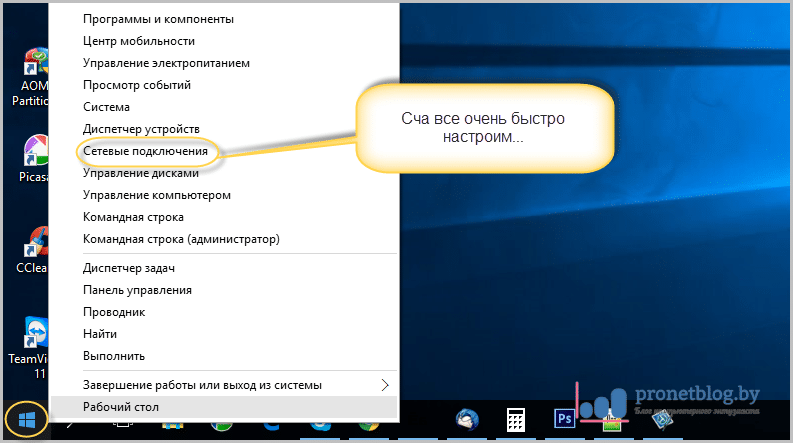
Tetingkap akan dibuka di mana anda perlu memilih sambungan berwayar, kerana kami menyambung melalui kabel. Ia biasanya dipanggil "Ethernet" atau "Sambungan Kawasan Tempatan":
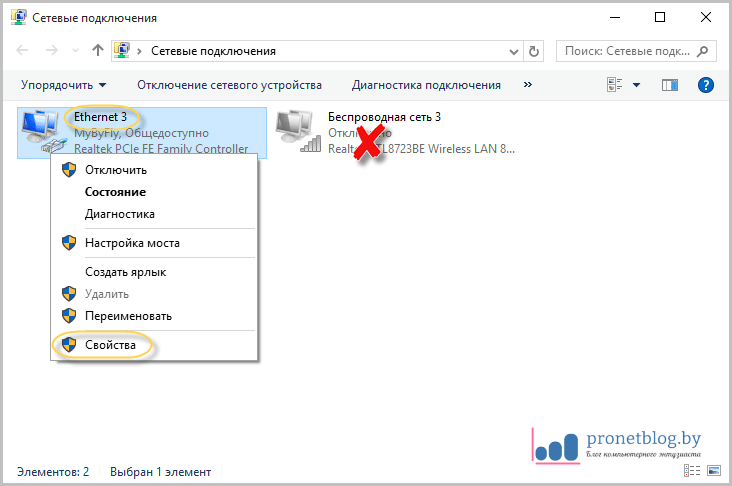
Sekarang klik kanan padanya sekali lagi dan pergi ke "Properties". Pada peringkat seterusnya, anda perlu memilih "IP versi 4" dan klik butang "Properties" di bahagian bawah:

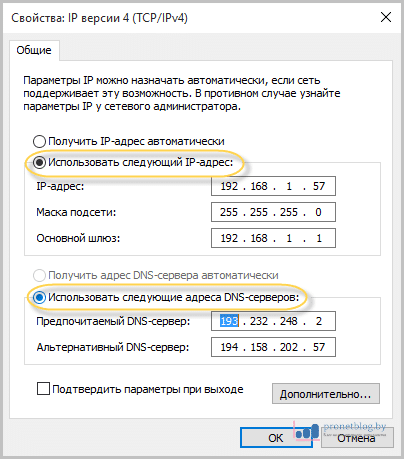
- Alamat IP: Apabila menggunakan IP dinamik, ini ialah sebarang nilai dalam julat dari 192.168.1.2 hingga 192.168.1.254. Jika anda mempunyai alamat IP kekal, anda harus menyatakannya;
- Subnet mask: ditentukan secara automatik, jangan sentuh apa-apa;
- Gerbang lalai: anda harus menentukan alamat IP modem, yang mengedarkan Internet ke komputer melalui kabel.
Selepas itu, pergi ke item "Gunakan alamat pelayan DNS berikut." Di sini anda perlu menentukan nilai yang disyorkan. Jika anda tidak mengenali mereka, anda boleh menggunakan yang universal. Di sini mereka:
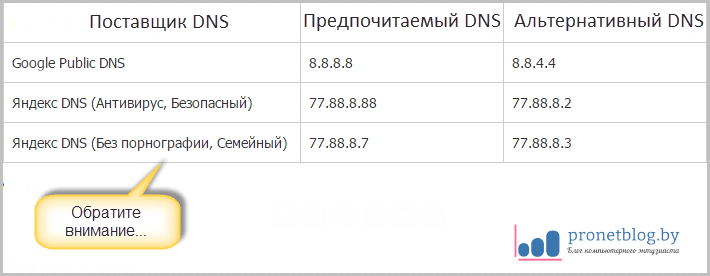
Pada ketika ini, adalah penting untuk memahami hakikat bahawa ia adalah terima kasih kepada alamat ini bahawa tapak dibuka dalam penyemak imbas komputer. Oleh itu, ia boleh digunakan untuk menyekat sumber tertentu. Lihat baris ketiga jadual di atas.
Ringkasnya, selepas semua manipulasi, klik butang "OK" dan mula menikmati Internet. Jika tiba-tiba tapak masih tidak dimuatkan, maka sangat disyorkan untuk menyemak tetapan sekali lagi, dan kemudian mengkaji artikel ini:
Dan dengan ini, artikel tentang cara menyediakan Internet pada komputer melalui kabel telah berakhir. Jika anda mempunyai soalan, pastikan anda bertanya kepada mereka dalam komen. Dan pada akhirnya, tonton video menarik tentang orang Rusia di Internet.


























